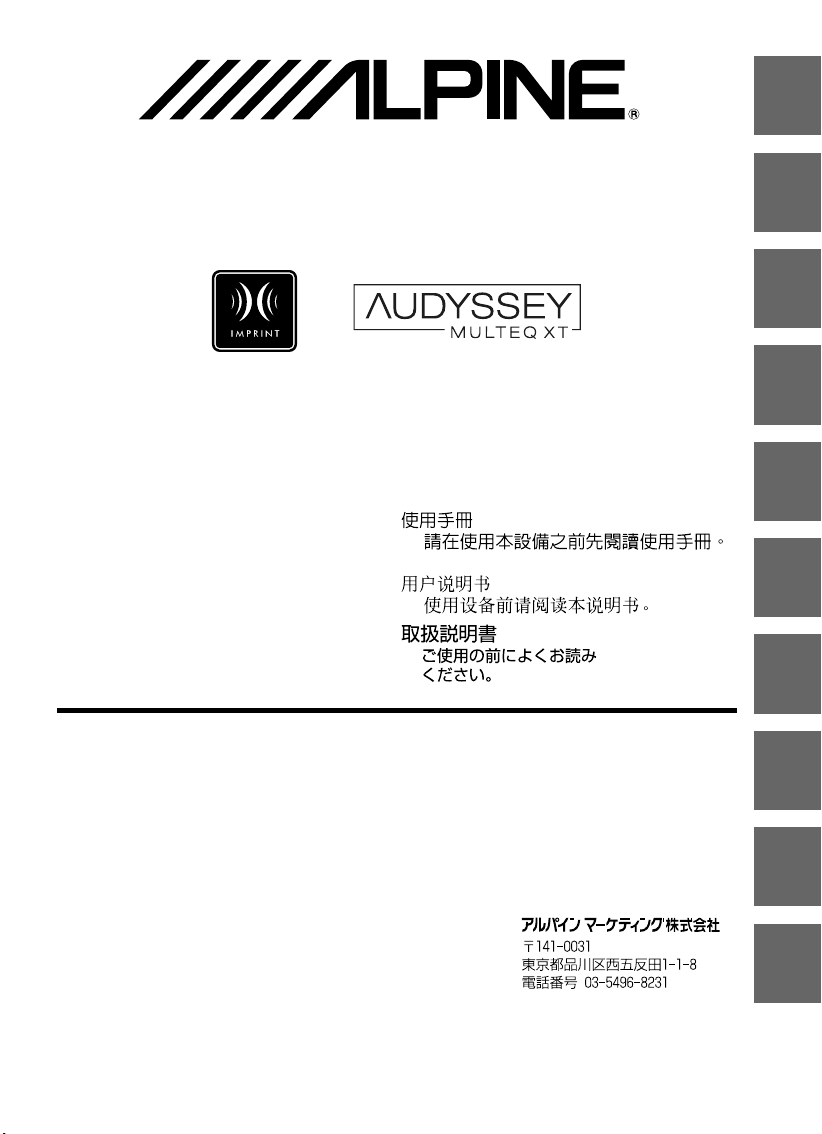
IMPRINT SOUND MANAGER KIT FOR PXA-H100
KTX-H100
EN
DE
FR
• OWNER’S MANUAL
Please read before using this
equipment.
• BEDIENUNGSANLEITUNG
Lesen Sie diese Bedienungsanleitung
bitte vor Gebrauch des Gerätes.
• MODE D’EMPLOI
Veuillez lire avant d’utiliser cet
appareil.
• MANUAL DE OPERACIÓN
Léalo antes de utilizar este equipo.
• ISTRUZIONI PER L’USO
Si prega di leggere prima di utilizzare
il attrezzatura.
ALPINE ELECTRONICS OF AMERICA, INC.
19145 Gramercy Place, Torrance,
California 90501, U.S.A.
Phone 1-800-ALPINE-1 (1-800-257-4631)
ALPINE ELECTRONICS OF CANADA, INC.
777 Supertest Road, Toronto,
Ontario M3J 2M9, Canada
Phone 1-800-ALPINE-1 (1-800-257-4631)
ALPINE ELECTRONICS OF AUSTRALIA PTY. LTD.
161-165 Princes Highway, Hallam
Victoria 3803, Australia
Phone 03-8787-1200
• ANVÄNDARHANDLEDNING
Innan du använder utrustningen bör du
läsa igenom denna användarhandledning.
• РУКОВОДСТВО ПО ЭКСПЛУАТАЦИИ
Прочтите настоящее руководство
перед началом использования
оборудования.
•
•
•
ALPINE ELECTRONICS GmbH
Frankfurter Ring 117, 80807 München,
ALPINE ELECTRONICS OF U.K. LTD.
Fletchamstead Highway, Coventry CV4
ALPINE ELECTRONICS FRANCE S.A.R.L.
(RCS PONTOISE B 338 101 280)
98, Rue de la Belle Etoile, Z.I. Paris Nord Il,
B.P. 50016, 95945 Roissy Charles de
Germany
Phone 089-32 42 640
Alpine House
9TW, U.K.
Phone 0870-33 33 763
Gaulle Cedex, France
Phone 01-48638989
ALPINE ITALIA S.p.A.
Viale C. Colombo 8, 20090 Trezzano
Sul Naviglio (MI), Italy
Phone 02-484781
ALPINE ELECTRONICS DE ESPAÑA, S.A.
Portal de Gamarra 36, Pabellón, 32
01013 Vitoria (Alava)-APDO 133, Spain
Phone 945-283588
ALPINE ELECTRONICS (BENELUX) GmbH
Leuvensesteenweg 510-B6,
1930 Zaventem, Belgium
Phone 02-725-13 15
ES
IT
SE
RU
CT
CS
JP
YAMAGATA (Wuxi) Co., Ltd.
Block 28-25, Changjiang Nanlu, WND, jiangsu, China
Designed by ALPINE Japan
Printed in China (Y)
68-12118Z61-A
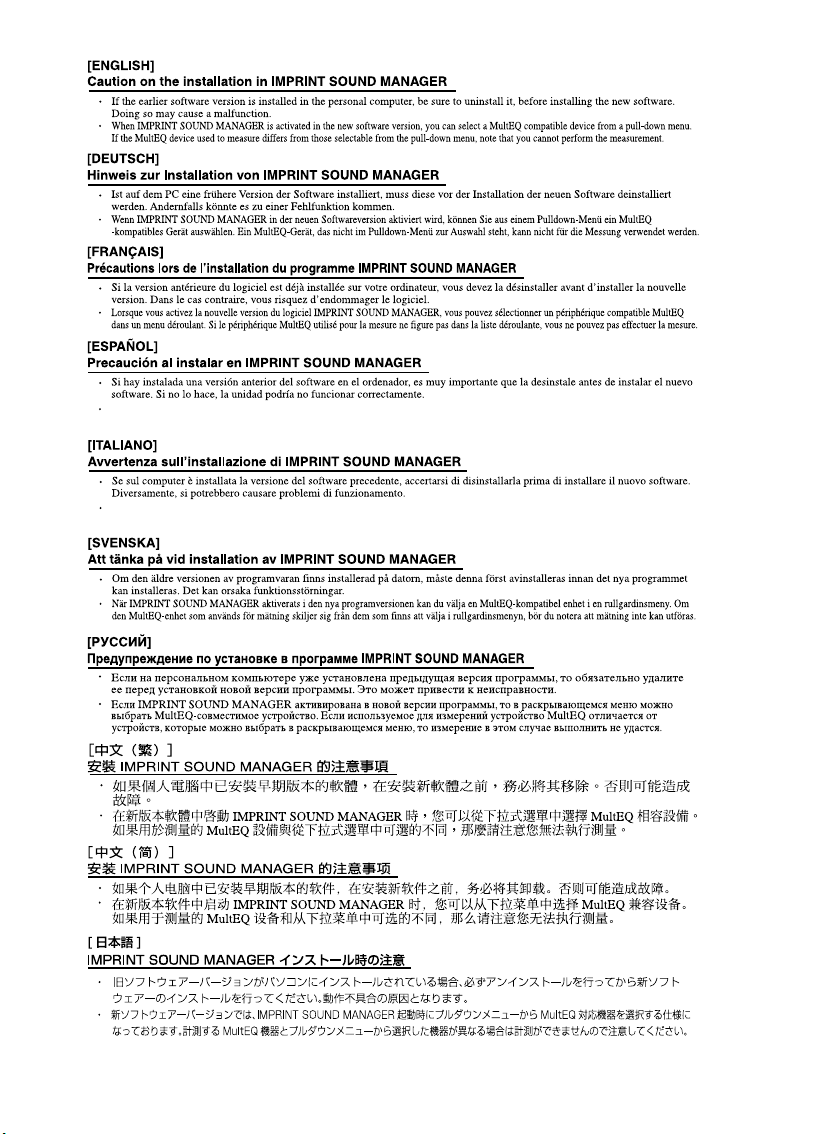
Si se activa IMPRINT SOUND MANAGER en la nueva versión del software, podrá seleccionar un dispositivo compatible con MultEQ en el menú desplegable.
g
Si el dispositivo MultEQ utilizado para la medición no es nin
Quando IMPRINT SOUND MANAGER è attivato nella nuova versione del software, è possibile selezionare un dispositivo compatibile MultEQ da un menu a
discesa. Se il dispositivo MultEQ utilizzato per effettuare la misurazione è diverso da quelli selezionabili nel menu a discesa, non è possibile eseguire la misurazione.
uno de los que aparecen en el menú desplegable, significará que no puede realizar la medición.
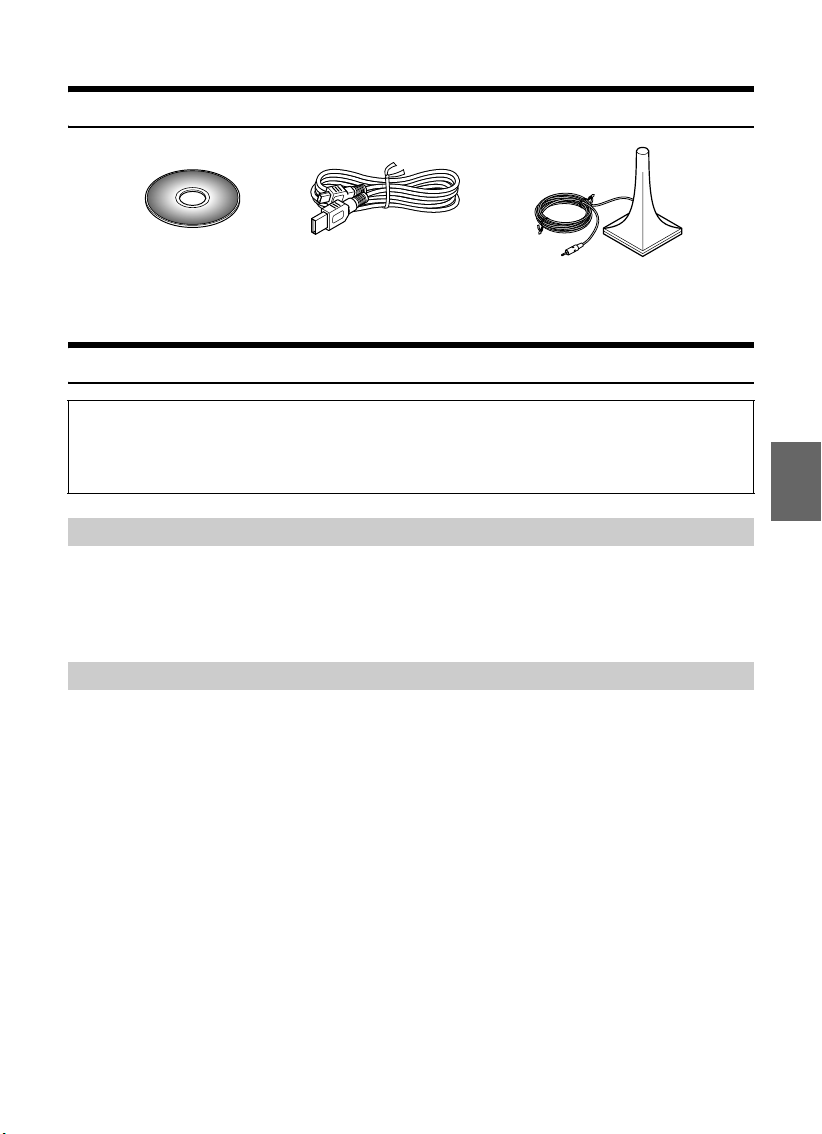
Accessori
CD-ROM Cavo USB (5m) Microfono per misurazione delle
caratteristiche del suono (3m)
Installazione
Avvertenze prima dell’installazione
Il programma IMPRINT SOUND MANAGER deve essere installato prima di effettuare il collegamento del
PXA-H100 al computer. Se installato in seguito al collegamento del PXA-H100 al PC, il programma
potrebbe non funzionare correttamente.
Sistema operativo
Il programma è compatibile solo con il sistema operativo Microsoft® Windows® XP Service Pack-2. Assicurarsi
che sul PC sia installato questo sistema operativo accedendo alle “Proprietà di sistema” del PC.
Per utilizzare questo programma è necessario Microsoft.NET Framework 1.1 (o versione successiva). Se non è
installata sul PC, questa applicazione verrà installata automaticamente insieme al programma.
Installazione
• Prima di eseguire l’installazione, chiudere tutti i programmi in esecuzione.
1
Inserire il CD-ROM fornito nell’unità CD-ROM. Eseguire il file setup.exe dalla cartella
IMPRINT. Seguire le istruzioni di installazione visualizzate sullo schermo.
2
Eseguire il file USB_setup.exe dalla cartella DRIVER. Seguire le istruzioni visualizzate
sullo schermo per completare l’installazione.
3
Al termine dell’installazione, riavviare il PC.
1-IT

Collegamenti
Prima di impostare il MultEQ, verificare che tutti gli altri collegamenti di
sistema siano stati completati e attivati.
1
Installare l’unità principale Alpine compatibile IMPRINT (venduta dopo novembre
2007) e il PXA-H100 sulla vettura.
• Eseguire correttamente i collegamenti. Per ulteriori informazioni, consultare le istruzioni per l’uso
di PXA-H100.
2
Dopo aver completato tutti i collegamenti, assicurarsi che il suono venga emesso da
tutti i diffusori.
3
Collegare il cavo USB e il microfono al PXA-H100.
4
Collegare il cavo USB alla porta USB del PC.
Unità principale con IMPRINT
Cavo Ai-NET
*
*
Cavo USB
* Fare riferimento alle istruzioni per l’uso del processore audio IMPRINT PXA-H100 (venduto
separatamente) per collegare il cavo.
• Assicurarsi che il dispositivo Imprint sia acceso prima di effettuare il collegamento del cavo USB al PC. In caso
contrario, si potrebbe verificare un errore di comunicazione e potrebbe non essere possibile eseguire le
misurazioni.
*
Microfono per
*
misurazione delle
caratteristiche del
suono
2-IT

5
Controllare tutti i collegamenti, quindi iniziare la procedura di calibrazione del MultEQ.
Prima di impostare il MultEQ
AVVERTENZA
Non eseguire l’impostazione del MultEQ mentre si sta guidando.
Non eseguire MAI la calibrazione del MultEQ mentre si sta guidando. I rumori del traffico
e le vibrazioni potrebbero impedire l’accurata misurazione dell’audio. Il posizionamento
del microfono e i toni di prova delle misurazioni sono importanti per la corretta
calibrazione del MultEQ. Il minimo movimento durante la guida e dei passeggeri seduti
all’interno della vettura (compreso il conducente) potrebbero impedire una corretta
impostazione acustica. L’esecuzione di queste impostazioni può distrarre dalla guida,
pertanto si potrebbero provocare incidenti. Non eseguire l’impostazione mentre si sta
guidando!
Prima di impostare il MultEQ leggere le seguenti informazioni.
• La procedura di calibrazione del MultEQ deve essere eseguita in un luogo più silenzioso possibile.
Spegnere il motore, il climatizzatore, l’impianto di riscaldamento e qualsiasi altra possibile fonte di
rumore. Ad esempio, se si possiede un telefono (di qualsiasi tipo) o un cane (di qualsiasi razza), portarli
fuori dalla vettura, poiché potrebbero essere entrambi fonte di rumore e potrebbero distrarre il
conducente. Qualsiasi rumore estraneo potrebbe impedire la corretta misurazione del suono all’interno
della vettura.
• Per effettuare la procedura di calibrazione, utilizzare solo il microfono fornito con l’unità. Il microfono
in dotazione è stato appositamente selezionato per garantire ottime prestazioni durante la procedura di
calibrazione.
• Se vengono utilizzati amplificatori per gestire i diffusori del sistema, assicurarsi che i guadagni siano
impostati a livelli adeguati per l’ascolto normale. Potrebbero essere necessarie ulteriori regolazioni se la
calibrazione iniziale non risulta soddisfacente.
• Se viene utilizzato un amplificatore per gestire i satelliti in un sistema a due vie (satellite/subwoofer), è
necessario spegnere il filtro passa alto usato per l’amplificatore del satellite prima di eseguire la
calibrazione del MultEQ. Se il subwoofer alimentato o l’amplificatore di potenza per subwoofer è dotato
di filtro passa basso integrato, spegnerlo (se possibile) oppure impostare la frequenza di taglio al valore
più alto.
• Quando la calibrazione del MultEQ è completata, MX, X-OVER, Correzione ora, EQ utente, EQ
parametrico ed EQ grafico vengono regolati secondo i parametri del MultEQ. Quando MultEQ è attivo,
queste impostazioni non possono essere regolate individualmente.
• La memorizzazione delle impostazioni del MultEQ nel PXA-H100 comporterà la cancellazione di
eventuali dati salvati nelle precedenti calibrazioni.
Calibrazione del MultEQ
1
Preparazione all’esecuzione della calibrazione
• Parcheggiare la vettura in un luogo silenzioso.
• Chiudere le portiere, i finestrini, il tettuccio apribile, ecc.
• Spegnere il motore della vettura.
• Spegnere il climatizzatore e il riscaldamento.
2
Portare la chiave di accensione della vettura in posizione di accensione.
3-IT

• Se il climatizzatore o il riscaldamento è acceso, spegnerlo. Non eseguire la misurazione in presenza del rumore
prodotto dal climatizzatore o dall’impianto di riscaldamento.
3
Attivare il programma IMPRINT SOUND MANAGER installato sul PC, quindi
selezionare PXA-H100.
• Attenersi scrupolosamente alle note di avvertimento e agli avvisi forniti dai produttori del PC e delle
periferiche.
• Non si accettano responsabilità per eventuali perdite di dati dovute a un utilizzo improprio di IMPRINT
SOUND MANAGER. Si consiglia di eseguire regolarmente il back-up dei dati importanti.
4
Posizionare il microfono di misurazione nella vettura in base alle istruzioni visualizzate
nella schermata di IMPRINT SOUND MANAGER. Avviare la misurazione.
• Il PC deve essere utilizzato all’esterno della vettura.
• Se si verifica un errore durante la calibrazione, risolvere il problema consultando l’“Elenco dei messaggi”
riportato nelle ultime pagine del presente manuale. Chiudere la finestra di dialogo facendo doppio clic sul
pulsante OK per uscire dal programma.
5
Dalla schermata di IMPRINT SOUND MANAGER, scegliere una delle opzioni di
misurazione facendo doppio clic sulle opzioni di Selezione area.
6
Posizionare il microfono di calibrazione nella posizione indicata nella schermata di
IMPRINT SOUND MANAGER.
Collocare il microfono in posizione verticale, all’altezza delle orecchie (a questo
scopo, può essere utile utilizzare un treppiede per fotocamera).
4-IT

7
Dopo aver posizionato il microfono, uscire dalla vettura, chiudere tutte le portiere, i
finestrini e il tettuccio apribile. Quindi, avviare la misurazione facendo doppio clic sul
pulsante Measure nella schermata di IMPRINT SOUND MANAGER. Non aprire le
portiere fino a quando sulla schermata non apparirà la dicitura “Complete” e i diffusori
non emetteranno un segnale, per indicare che la misurazione delle caratteristiche del
suono nella vettura è stata completata. Se viene rilevato un rumore proveniente
dall’esterno durante la misurazione, nella schermata apparirà la scritta “Error”. In tal
caso, ripetere la misurazione facendo doppio clic sul pulsante Measure.
• Il PC deve essere utilizzato all’esterno della vettura.
• Non spostare il microfono durante la calibrazione, poiché così facendo si rischia di provocare un errore nella
misurazione.
8
Quando la prima misurazione sarà completata, spostare il microfono nel punto di
misurazione successivo seguendo le indicazioni visualizzate nella schermata.
Ripetere la procedura descritta al punto 7 seguendo le istruzioni visualizzate sullo
schermo.
• L’esecuzione della misurazione in due punti diversi della vettura dovrebbe essere sufficiente. Se si desidera
terminare la procedura dopo aver eseguito due misurazioni, fare doppio clic sul pulsante Result e selezionare
l’impostazione Curva target.
• Per ottenere misurazioni più precise sono disponibili 6 punti di misura; tuttavia in tal caso saranno necessari
circa 20 minuti per permettere al MultEQ di eseguire tutte le misurazioni. In tal caso, si raccomanda di eseguire
le misurazioni con il MultEQ collegando la vettura a un caricabatterie per auto.
9
Quando tutte le misurazioni di posizione del microfono saranno completate, fare
doppio clic sul pulsante Result per selezionare la Curva target. Questa curva imposta
le caratteristiche generali del suono del sistema. Selezionare il pulsante Target
Curve Select nella schermata.
• I dati della misurazione non possono essere salvati sul disco rigido del PC, ma possono essere memorizzati sul
PXA-H100.
5-IT

10
Una volta completata la selezione della Curva target, fare doppio clic sul pulsante
Send Filter per trasferire le impostazioni al PXA-H100. Selezionare Curve Memory
1 o Curve Memory 2 per salvare i risultati sulla memoria del PXA-H100.
• È possibile memorizzare due impostazioni della curva per ciascun risultato.
11
Se non si è soddisfatti del risultato della misurazione, è possibile ripetere l’operazione
partendo dal punto 7 facendo doppio clic sul pulsante Re-Measure.
• Se si ripete la misurazione con il pulsante Re-Measure, tenere presente che le impostazioni precedentemente
memorizzate sul PXA-H100 verranno cancellate e sostituite da quelle nuove.
12
Una volta eseguita l’impostazione della memoria, fare clic su x sul lato destro dello
schermo e fare doppio clic su OK nella schermata EXIT per chiudere il programma
IMPRINT SOUND MANAGER.
13
Una volta completata la procedura di calibrazione del MultEQ, scollegare il cavo USB
dal PXA-H100.
14
Ora è possibile apprezzare il suono del nuovo sistema ottimizzato IMPRINT. Attivando/
disattivando il MultEQ nell’unità principale Alpine calibrata, è possibile scoprire i
vantaggi della calibrazione.
Per informazioni dettagliate sulle modalità di funzionamento dell’unità principale Alpine
compatibile IMPRINT, consultare le istruzioni per l’uso.
Informazioni sui marchi
• Audyssey MultEQ XT è un marchio registrato di Audyssey Laboratories, Inc.
• Microsoft e Windows sono marchi registrati, o marchi di fabbrica registrati di Microsoft Corporation
negli Stati Uniti e/o in altri paesi.
6-IT

Elenco dei messaggi
ID messaggio Messaggio di errore
Error Code: E001 “MultEQ Error: il canale è stato contrassegnato come non rilevato e verrà
Error Code: E002 “MultEQ Error: la configurazione di gestione dei bassi selezionata non è
Error Code: E003 “MultEQ Error: la configurazione dei diffusori specificata non è valida.
Error Code: E004 “MultEQ Error: comunicazione con il dispositivo non riuscita. Controllare il
Error Code: E005 “MultEQ Error: non si dispone di una licenza valida per il dispositivo.”
Error Code: E006 “MultEQ Error: dispositivo in uso, riprovare fra alcuni minuti.”
Error Code: E007 “MultEQ Error: è stato raggiunto il livello massimo senza ottenere un segnale
Error Code: E008 “MultEQ Error: formato di campionamento hardware o profondità in bit non
Error Code: E009 “MultEQ Error: l’azione è stata annullata dall’utente.”
Error Code: E010 “MultEQ Error: impossibile calcolare un filtro per questa risposta. Riprovare a
Error Code: E011 “MultEQ Error: impossibile determinare il ritardo (distanza tra diffusore e
Error Code: E012 “MultEQ Error: potrebbe non essere possibile determinare il ritardo (distanza
Error Code: E013 “MultEQ Error: segnale di ingresso troppo basso. Controllare che il
Error Code: E014 “MultEQ Error: segnale misurato troppo basso, anche portando l’uscita
Error Code: E015 “MultEQ Error: rumore di sottofondo misurato fuori tolleranza.”
Error Code: E016 “MultEQ Error: si è verificato un errore non specificato.”
Error Code: -1 ANNULLA MISURA
Error Code: -2 ERRORE COMANDO MISURA
Error Code: -3 MANCATO RILEVAMENTO DIFFUSORE FL
Error Code: -4 ERRORE AVVIAMENTO MISURA RUMORE H.U
Error Code: -5 ERRORE AVVIAMENTO MISURA H.U
Error Msg: M001 “Mancata comunicazione dell’applicazione MultEQ Pro con il dispositivo.
Error Msg: M002 “Non si dispone di una licenza valida per il dispositivo.”
saltato.”
supportata dal dispositivo. Consultare il manuale del produttore per
determinare una configurazione valida.”
Consultare il manuale del produttore per determinare una configurazione
valida.”
collegamento e riprovare.”
adeguato. Ridurre i rumori esterni e riprovare.”
supportati.”
eseguire la misurazione. Se il problema persiste, contattare l’assistenza
tecnica.”
microfono). Misurare manualmente il valore.”
diffusore). Controllare manualmente i valori riportati per questo dato.”
microfono sia collegato all’ingresso selezionato, quindi verificare che il
guadagno sul canale di ingresso del preamp o del dispositivo hardware
audio sia impostato correttamente.”
all’ampiezza massima disponibile. Ridurre i rumori esterni e ripetere
l’operazione.”
Controllare la configurazione del dispositivo ALPINE e riprovare.”
7-IT

ID messaggio Messaggio di errore
Error Msg: M003 “Proseguendo il sistema di misura verrà reimpostato. Proseguire?”
Error Msg: M004 “Impossibile verificare la licenza.”
Error Msg: M005 “Diffusori non rilevati. Correggere la configurazione del sistema.”
Warning Msg: M006 “Annullare la misurazione da questo punto per correggere gli errori?”
Warning Msg: M007 “Annullare la misurazione da questo punto per correggere questo errore?”
Error Msg: M008 “Per proseguire la calibrazione è necessario risolvere il problema dei
Error Msg: M009 “Non si dispone di una licenza valida per il dispositivo collegato. I filtri non
Error Msg: M010 “Si è verificato il seguente errore durante il salvataggio del file dei risultati di
diffusori mancanti o correggere la configurazione delle zone.”
verranno trasferiti.”
calibrazione.”
8-IT
